- Szerző Abigail Brown [email protected].
- Public 2023-12-17 06:50.
- Utoljára módosítva 2025-01-24 12:11.
Amit tudni kell
- Az XLAM-fájl egy Excel-makró-kompatibilis bővítményfájl.
- Nyisson meg egyet az Excel programban, a bővítmények ablakán keresztül.
- Változtassa meg XLSM-fájlra a kódjának szerkesztésével.
Ez a cikk elmagyarázza, mik azok az XLAM-fájlok, beleértve azt is, hogyan lehet megnyitni egyet, és milyen lehetőségek vannak az egyik másik formátumba való konvertálására.
Mi az XLAM fájl?
Az XLAM fájlkiterjesztésű fájl egy Excel makró-kompatibilis bővítményfájl, amelyet új funkciók hozzáadására használnak az Excelhez. Az Excel XLSM és XLSX fájlformátumaihoz hasonlóan ezek a bővítményfájlok XML-alapúak, és ZIP-tömörítéssel mentik a teljes méret csökkentése érdekében.
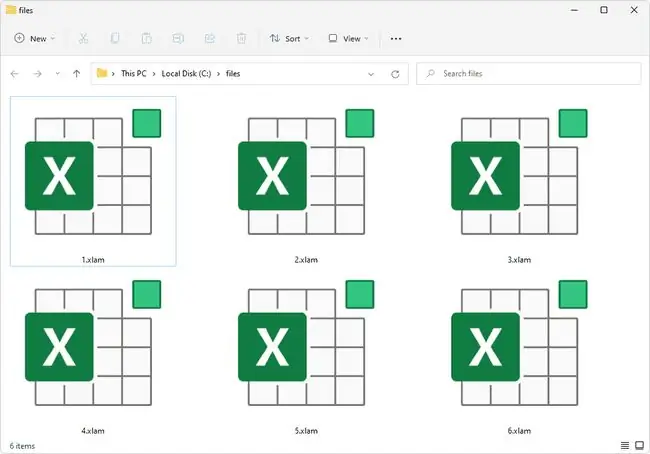
A makrókat nem támogató Excel-bővítmények XLL vagy XLA kiterjesztést használhatnak.
Hogyan lehet megnyitni egy XLAM-fájlt
Az XLAM fájlok Microsoft Excel 2007 és újabb verziókkal nyithatók meg. Az Excel korábbi verziói is képesek megnyitni, de csak akkor, ha a Microsoft Office kompatibilitási csomag telepítve van.
Az XLAM-fájlokban lévő makrók rosszindulatú kódot tartalmazhatnak. Legyen nagyon óvatos, amikor megnyitja az e-mailben kapott vagy ismeretlen webhelyekről letöltött végrehajtható fájlformátumokat.
Két elsődleges módszer van a fájl megnyitására:
Nyissa meg az XLAM fájlt az Excel menüjével
-
A megnyitásának egyik módja a Fájl > Options > Bővítmények> Go gomb.
A másik elérési út: Developer > Bővítmények. Tekintse meg a Microsoft útmutatóját, hogy megtudja, hogyan engedélyezheti a Fejlesztő lapot, ha még nem látja.

Image Az utóbbi módszer a Fejlesztő lapon keresztül a COM-bővítmények (EXE- és DLL-fájlok) megnyitására is használható.
-
Mindegy melyik útvonalat választja, az eredmény a Add-Ins ablakhoz vezet, ahol kiválaszthatja a Browse elemet a betöltéshez. a fájlt.

Image Ha a bővítménye már szerepel ebben az ablakban, csak jelölje be a név mellett az engedélyezéséhez.
Másolja az XLAM fájlokat a AddIns mappába
Egy másik lehetőség a fájl megnyitására, amely különösen hasznos, ha egynél több van, ha ebbe a mappába helyezi, így az Excel automatikusan betölti, amikor megnyílik:
C:\Users\[felhasználónév]\AppData\Roaming\Microsoft\AddIns\
Egyes internetről letöltött XLAM-fájlok le vannak tiltva, és nem használhatók teljes mértékben az Excelben. Kattintson jobb gombbal a fájlra az Intézőben, és válassza a Properties lehetőséget. Az General lapon válassza a Blokkolás feloldása lehetőséget, hogy teljes hozzáférést kapjon hozzá.
Hogyan konvertáljunk XLAM-fájlt
Nincs ok arra, hogy fájlkonvertálót használjunk a fájl más formátumba mentéséhez. Bár ezek az eszközök sok fájlformátumhoz működnek, ez nem tartozik közéjük.
Ha ezt szeretné, tekintse meg ezt az Excel Fórum témát az XLAM XLSM-re konvertálásáról. Ez magában foglalja az IsAddIn tulajdonság False értékre szerkesztését.
Még mindig nem tudja megnyitni?
Ha a fájl ezen a ponton nem nyílik meg, akkor nagy valószínűséggel nem egy XLAM fájlról van szó. Ez akkor fordulhat elő, ha rosszul értelmezte a fájlkiterjesztést, ami általában akkor történik, ha a betűk nagyon hasonlítanak egymásra.
Például az XAML könnyen összetéveszthető az XLAM-mel, még akkor is, ha ezeket a fájlokat más programmal használják. Az AML és az LXA néhány másik, ahol a formátum vagy ACPI Machine Language vagy Arc Macro Language (az előbbihez), vagy Microsoft Speech Lexicon (az utóbbi).
Ha gondjai vannak a teendők kitalálásával, keresse meg a fájl végén található tényleges fájlkiterjesztést, hogy többet megtudjon arról, milyen formátumban lehet, és megtalálja a megnyitandó szoftverre mutató letöltési hivatkozásokat/ szerkeszteni/konvertálni.






